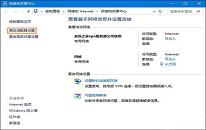win10系统不显示电池图标如何解决
来源:www.laobaicai.net 发布时间:2023-03-17 13:15
在正常情况下,win10系统笔记本的右下角都会显示电池图标,用户们可以通过这个图标轻松查看电脑当前剩下的电量,不过最近有位win10系统用户在使用电脑的过程当中,遇到了电池图标突然不见的问题,用户不知道怎么解决,为此非常苦恼,那么win10系统不显示电池图标如何解决呢?下面老白菜u盘装系统为大家分享win10系统不显示电池图标的解决教程。
不显示电池图标解决方法:
1、按下“win+i”组合键打开【设置】,点击【个性化】;
2、在个性化设置窗口左侧点击【任务栏】,然后在右侧点击【打开或关闭系统图标】,如图所示:
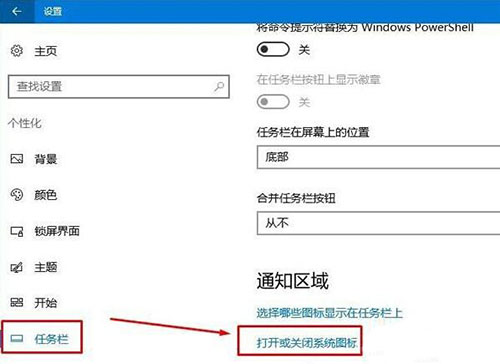
3、找到【电源】,将其后面的开关打开即可。如图所示:
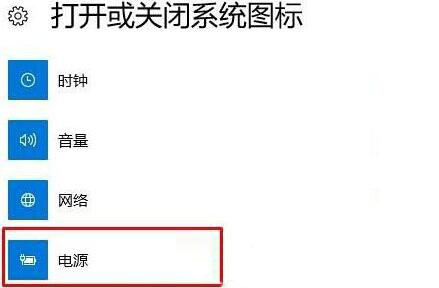
关于win10系统不显示电池图标的解决教程就为用户们详细介绍到这边了,如果用户们使用电脑的时候遇到了相同的情况,可以参考以上方法步骤进行操作哦,希望本篇教程对大家有所帮助,更多精彩教程请关注老白菜官方网站。
下一篇:什么启动盘好用又纯净
推荐阅读
"win10系统网络故障如何诊断"
- win10系统提高电脑运行速度操作教程分享 2023-03-16
- win10系统外接摄像头不能用解决教程分享 2023-03-14
- win10系统使用语音打开软件操作教程分享 2023-03-13
- win10系统清除位置历史记录操作教程分享 2023-03-12
win10系统独立显卡如何禁用
- win10系统文件夹加密如何取消 2023-03-09
- win10系统运行速度慢解决教程分享 2023-03-09
- win10系统开始菜单没反应如何解决 2023-03-07
- 什么启动盘好用又纯净 2023-03-06
老白菜下载
更多-
 老白菜怎样一键制作u盘启动盘
老白菜怎样一键制作u盘启动盘软件大小:358 MB
-
 老白菜超级u盘启动制作工具UEFI版7.3下载
老白菜超级u盘启动制作工具UEFI版7.3下载软件大小:490 MB
-
 老白菜一键u盘装ghost XP系统详细图文教程
老白菜一键u盘装ghost XP系统详细图文教程软件大小:358 MB
-
 老白菜装机工具在线安装工具下载
老白菜装机工具在线安装工具下载软件大小:3.03 MB